AKASO Caméra Sport 4K 30fps 20MP WiFi Caméra étanche Ultra HD EIS Écran LCD Tactile Grand Angle 170 Degré 40M sous Marine 2.4G Télécommande et 2 Batteries 1100mAh et Kit d'accessoires Manuel utilisateur
PDF
Descarregar
Documento
USER MANUAL AKASO V50 Pro Action Camera V2.0 Français Qu'est-ce qui est dans la boîte? V50 Pro Boîtier Etanche Support 4 Support 5 Manche/Support de Guidon Support 6 Support 1 Support 2 Support 3 Support 7 Support 8 Support 9 Indicateur opérationnel hautparleur Ecran tactile Support 10 Batterie Collier Chiffon de nettoyage Porte arrière de Protection Support Caque Cable USB Chargeur Monter Votre Caméra Attachez votre caméra aux casques et aux équipements. Quick Start Guide AKASO V50 Pro Action Camera Bandages Télécommande Guide de Démarrage Rapide Il existe deux versions de télécommandes pour V50 Pro. Ce qui est inclus dans le package prévaut. EK7000 Plus Boutons et Fonctions de la Caméra Bouton Marche / Arrêt Bouton Déclencheur / Sélection MICRO Indicateur Wi-Fi Port Micro HDMI Fente MicroSD Port Mini USB Lentille Trou de Tripode Porte de batterie 53 54 Télécommande Comment connecter la télécommande à la caméra ? 1. Appuyez sur le bouton Bouton Marche/Arrêt pour allumer la caméra. 2. Entrez dans Réglage → General, allumez le RF. 3. Allumez la télécommande. La méthode de fonctionnement des deux versions de télécommandes sera légèrement différente, veuillez procéder comme illustré ci-dessous: 1 Bouton d’Alimentation Bouton vidéo Bouton photo Résistant aux éclaboussures seulement, pas à l’eau Bouton d’Alimentation Appuyez sur le Bouton d’Alimentation pendant 3 secondes pour allumer/éteindre la télécommande. 2 Bouton Photo Bouton Vidéo Résiste seulement aux éclaboussements, pas à l’eau VIDÉO Pour enregistrer une Vidéo, vérifiez que la caméra est en mode Vidéo. Pour commencer un enregistrement: Appuyez sur le Bouton Gris vidéo. La camera émettra un bip et la lumière de la camera clignotera pendant l’enregistrement. 55 56 Pour arrêter l’enregistrement: Appuyez de nouveau sur le Bouton Vidéo Gris. La caméra emmétra un bip et la lumière de la caméra arrêtera de clignoter lors de l’enregistrement. 4. Installez la nouvelle batterie, en gardant le pole "+” tourné vers le haut. 5. Réinstallez toutes les 4 vis dans la carte PCB. PHOTO Pour capturer une image, vérifiez que la caméra est en Mode Photo. Pour prendre une photo: Appuyez sur le Bouton Rouge Photo. La caméra émettra un son de déclencheur photo. Remplacement de Batterie CR2032 pour Télécommande Caméra d’Action AKASO 1. Utilisez un tournevis de type Phillips 1.8mm pour retirer les 4 vis au dos du couvercle de la télécommande, vous permettant ainsi de l’ouvrir. 6. Réinstallez toutes les 4 vis dans le couvercle. Instructions Merci pour votre achat de notre produit: AKASO Caméra Sport. Pour enregistrer ou prendre des photos, la carte Micro SD (non inclus) est indispensable. 2. Retirez 4 vis supplémentaire sur la carte PCB. Caractéristiques de la carte Micro SD: MicroSD / Micro SDHC / Micro SDXC Classe 10 / UHS-I Jusqu’à 64GB (FAT32) Formatez d'abord la carte SD sur cet appareil avant de l'utiliser. Le formatage régulier de la carte SD maintiendra la carte en bon état de fonctionnement. Avant le formatage, assurez-vous de sauvegarder tous les fichiers de votre carte SD. 3. Soulevez la carte PCB, faite coulissez la batterie à l’extérieur, comme montré sur l’image. Remarque: Ne PAS faite pivoter la carte PCB afin d’éviter de renverser les fonctions des boutons caméra et vidéo. Batterie Chargez la batterie : connectez la caméra sport photo à un ordinateur ou à une source d'alimentation USB. Lorsqu'il est en charge, le voyant reste allumé. Quand la batterie est complètement chargée, le voyant s'éteint. Marche / Arrêt Pour allumer, appuyez sur le bouton Marche / Arrêt; pour éteindre, appuyez sur le bouton Marche / Arrêt et maintenez-le enfoncé. 57 58 Aperçu des Fonctions de Base Mode Photo Il y a 4 modes : Vidéo, Photo, Lecture et Réglage. Mode Vidéo Le Mode vidéo est le mode par défaut après avoir allumé la caméra. Appuyez sur le Bouton Déclencheur / Sélection, la caméra photo commencera à enregistrer la vidéo. Pendant ce temps, le voyant d'état clignote et un bip est émis par la caméra photo. Appuyez plusieurs fois sur le bouton Bouton Marche / Arrêt pour passer en mode Photo. Prise de photo: En mode Photo, appuyez sur le Bouton Déclencheur / Sélection pour prendre des photos; l'appareil émettra un son d'obturateur s'il a été mis sous tension dans les Réglages. Résolution photo Capacité de batterie Mode Photo 14m M Appuyez sur le Bouton Déclencheur / Sélection pour mettre fin à l’enregistrement de la vidéo . Capacité Mode vidéo de batterie M Changement de mode Résolution vidéo Stabilisation d’Image 4K/30fps Raccourcis M Changement de mode Raccourcis Mode Lecture Pour visionner les vidéos sur la caméra, appuyez plusieurs fois sur le Bouton Marche / Arrêt pour passer en mode Lecture. Appuyez sur le Bouton Déclencheur / Sélection pour lire celui que vous souhaitez. Pour supprimer des vidéos, appuyez sur Bouton Déclencheur / Sélection pendant 5s. Le menu de suppression s'affiche, puis appuyez sur Bouton Déclencheur / Sélection pour supprimer les vidéos que vous voulez. 14m M Changement de mode Lecture Menu Bip Mic Orateur RF Wi-Fi Balayez vers le bas depuis le haut de l'écran avec vos doigts pour accéder au Menu. Mode Réglage Tecla de atajo Supprimer Dossier photo Dossier vidéo Vidéo Photo Lecture Réglage Sortie / Retour 59 Vidéo Photo Effet Général Video 0/0file Sortie / Retour 60 Comment supprimer une vidéo? (2 méthodes) 1. Touchez l'icône de suppression et sélectionnez la vidéo que vous voulez supprimer, puis touchez l'icône de suppression et sélectionnez ”Oui” ; 2. Touchez l'icône de suppression et l'icône de suppression pour sélectionner la vidéo que vous voulez supprimer, puis touchez l'icône de suppression et sélectionnez "Oui “. Comment supprimer une photo? (2 méthodes) 1. Touchez l'icône de fichier photo et sélectionnez la photo que vous voulez supprimer, puis touchez l'icône de suppression et sélectionnez "Oui". 2. Touchez l'icône de la photo et l'icône de suppression, sélectionnez la photo que vous voulez supprimer, puis touchez l'icône de suppression et sélectionnez "Oui". Mode Réglage Touchez l'icône Réglage, vous accédez aux réglages Vidéo, Réglage Photo, Réglage Général et Réglage général. 14m M Changement de mode Réglage Clef raccourcie Réglage Durée de Time Lapse: Illimitée/5 Min/10 Min/15 Min/20 Min/30 Min / 60 Min Film au ralenti: Marche / Arrêt Film rapide: Arrêt / 2x / 4x / 6x / 10x / 15x Réduction bruit vent: Marche / Arrêt Mode Scène: Manuel / Eau / Equitation / Hiver / Nuit Timbre dateur: Arrêt / Date / Date & Heure Lumière Faible Auto: Marche / Arrêt Remarque: 1. Si vous voulez utiliser Film au ralenti, Veuillez éteindre Stabilisation image d’abord, puis choisissez 720P / 120fps au-dessous de la Résolution vidéo. 2. Si vous voulez régler la Durée de Time Lapse, Veuillez d’abord allumer Intervalle de Time Lapse. Réglage Photo Résolution: 20MP / 16MP/ 14MP/ 10MP/ 8MP/ Réglage Photo 5MP/ 2MP Intervalle de Time Lapse: Arrêt / 3Sec / 5Sec / Résolution 10Sec / 30 Sec / 1 Min Durée de Time Lapse: Illimitée / 5Min / Intervalle de Time Lapse 10 Min / 15 Min / 20 Min / 30 Min / 60 Min Cliché photo: Arrêt, 3 coups/1s, 7 coups/2s, Durée de Time Lapse 15 coups/4s, 30 coups/8s Temporisateur: Arrêt / Délai 2s / Délai 10s Timbre dateur: Arrêt / Date / Date & Heure Mode Scène: Manuel / Extérieur / Intérieur / Portrait / Paysage / Nuit Qualité de l’image: T-Bien / Bien / Normal Longue exposition: Arrêt / 1s / 2s / 5s / 8s / 30s / 60s Réglage Effet Vidéo Photo Effet Sortie / Retour Général Réglage Vidéo Résolution vidéo: 4K / 30fps, 2.7K / 30fps, 1080P / 60fps, 720P / 120fps Codec: H.264 / H.265 Stabilisation image: Marche/ Arrêt Durée du fichier vidéo: Illimité/1Min/3Min/5Min Temporisation interne: Arrêt / 1 Sec / 3 Sec / 5 Sec / 10 Sec / 30 Sec / 1 Min 61 Réglage Vidéo Résolution vidéo Codec Stabilisation image Compteur AE: Centre / Moyenne / Point Filtre: Désactivé / Noir&Blanc / Sépia / Couleur ives / Naturel / Négatif / Chaud / Froid / Rouge / Vert / Bleu Balance des blancs: Auto / Lumière du jour / Ombre / Lumière / Fluorescent blanc EV: -2.0 / -1.0 / +0.0 / +1.0 / +2.0 ISO: Auto / 50 / 100 / 200 / 400 / 800 / 1600 Général Réglage Effet Compteur AE Filtre Balance des blancs Contrôler: Micro / Haut-Parleur / Luminosité Sons: Obturateur: Marche / Arrêt Démarrage: Marche/ Arrêt Bip: Marche / Arrêt Calibration de distorsion: Marche / Arrêt Angle: Super Large / Large / Moyen / Etroit Fréq d’alimentation: 50HZ / 60HZ 62 Français Mode de plongée: Marche/ Arrêt Réglage Caméra WiFi: Marche / Arrêt RF: Marche / Arrêt (Distant) Contrôler Date & Heure: MM / JJ / AA / HH / MM Économiseur d’écran: Arrêt /1Min/3Min/5Min Sons Arrêt automatique: Arrêt / 1Min / 3Min / 5Min Calibration de distorsion Enregistrement rapide: Marche / Arrêt USB: Stockage / Caméra PC Remarque: Si vous voulez Réinitialisation réglage WiFi: Oui / Non utiliser Calibration de Langue: Anglais / Allemand / Français / Italien / distorsion, veuillez d'abord Espagnole / Japonais / Chinois simplifie / désactiver la stabilisation de Chinois traditionnel l’image. Format de la carte: Oui / Non Système: Réinitialisation d‘usine Info du système : V50 Pro xxxxxx Info de carte Connectez à l'application Veuillez d'abord télécharger et installer l'application AKASO GO dans l'App Store ou Google Play. L'application AKASO GO vous permet de contrôler votre appareil photo à distance à l'aide d'un smartphone ou d'une tablette. Les fonctionnalités incluent le contrôle de la caméra, l'aperçu en direct, la lecture, le téléchargement et les paramètres. 1. Allumez la caméra, appuyez sur le bouton d'alimentation pour activer le Wi-Fi. Le nom et le mot de passe Wi-Fi s'affichent sur l'écran de la caméra. 2. Connectez le Wi-Fi «V50 Pro» et entrez le mot de passe sur le réglage WLAN de votre smartphone. 3. Ouvrez l'application AKASO GO, appuyez sur l'icône «+» dans le coin supérieur droit. Ajoutez «V50 Pro» et cliquez sur «Aperçu en Direct». 4. Votre caméra sera connectée avec l'application AKASO GO. Entretien de la Caméra • Lorsque la caméra est en veille, conservez-la dans un endroit sec et ombragé. • Utilisez des étuis de protection pour éviter les rayures sur l'objectif et l'IPS. • Si vous voulez nettoyer la lentille, souffler d'abord la poussière sur la surface, puis utiliser un chiffon ou du papier adapté aux appareils optiques à nettoyer. Un détergent pourrait être utilisé si nécessaire. • N'utilisez pas de solvant organique pour le nettoyage. • Ne touchez pas la lentille avec les doigts. • Ne placez pas la caméra dans un endroit humide ou poussiéreux. Les fuites d'électricité peuvent causer un incendie. • Tenez la caméra loin des gouttes et des bosses. Cela pourrait endommager les pièces à l'intérieur. • Tenez la caméra loin des températures élevées et des rayons du soleil pour éviter tout dommage. 63 • Veuillez noter que la caméra chauffe après une longue période d'utilisation. C’est normal pour la plupart des appareils. FAQ Q: Les fichiers vidéo ne pouvaient pas être lus sur les ordinateurs. A: L’ordinateur ne prend pas en charge l’affichage 4k. Q: Réseau Wifi introuvable dans Téléphone / tablette. A: 1, Eteignez le Wifi sur téléphone et tablette. 2, Allumez la caméra. 3, Dans les paramètres Wifi de la caméra, activez le mode Wifi. 4, Ouvrez les paramètres sans fil de votre appareil et essayez de vous connecter au réseau Wifi à l'aide de la tablette / téléphone. 5, Si le réseau n'existe pas dans la liste du téléphone/tablette, essayez un autre téléphone / tablette si possible. 6, Si toutes les étapes ci-dessus ne fonctionnent pas, veuillez contacter le support vendeur avec une description détaillée du problème. Ils se feront un plaisir de répondre à vos questions et de vous aider à aller de l'avant. Q: Les images de la caméra sont déformées ou de mauvaise qualité. A: 1, Le boîtier de la caméra peut avoir de la condensation. Essayez de mettre la caméra sous le soleil pendant 1 heure ou 2 heures. 2, L'objectif de la caméra peut être défectueux. L'objectif de la caméra peut avoir des rayures ou des fissures, ce qui déforme les vidéos et les photos. Inspectez la lentille à la recherche de fissures et d'égratignures. 3, Le capteur de la caméra peut être défectueux. Si les photos et les vidéos sont corrompues ou déformées, le capteur de la caméra peut être défectueux. Q: La caméra ne fonctionne pas avec ma carte mémoire. A: 1, Essayez d'utiliser la carte mémoire dans d'autres appareils. Si elle ne fonctionne pas, la carte mémoire peut être défectueuse. Si cela fonctionne sur un autre appareil, assurez-vous qu'il s'agit d'une carte Micro SD de classe 10. 2, Si les étapes ci-dessus prouvent que la carte mémoire est utilisable. la fente de la carte mémoire est peut-être défectueuse. S'il vous plaît contacter le support vendeur pour la résolution. Contactez Nous Pour tout problème avec les produits AKASO, n'hésitez pas à nous contacter, nous vous répondrons dans les 24 heures. Adresse E-mail: cs@akasotech.com Site web officiel: www.akasotech.com 64 ">
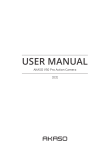
Link público atualizado
O link público para o seu chat foi atualizado.
